为自定义连接器创建 Postman 集合
备注
本主题是有关为 Azure 逻辑应用、Microsoft Power Automate、Microsoft Power Apps 和 Microsoft Copilot Studio 创建与使用自定义连接器的系列教程的一部分。 请务必阅读自定义连接器概述来了解整个流程。
Postman 是用于发出 HTTP 请求的应用,Postman 集合可帮助您组织和分组相关的 API 请求。 如果您的 API 还没有 OpenAPI 定义,集合可以使自定义连接器开发更快、更轻松。
在本文中,您将创建一个集合,其中包括来自 Azure 认知服务文本分析 API 的请求和响应。 在相关主题中,您将使用此集合创建连接器。
先决条件
为 API 创建 HTTP 请求
在 Postman 中的生成器选项卡上,选择 HTTP 方法,输入 API 终结点的请求 URL,并选择授权协议(如果有)。
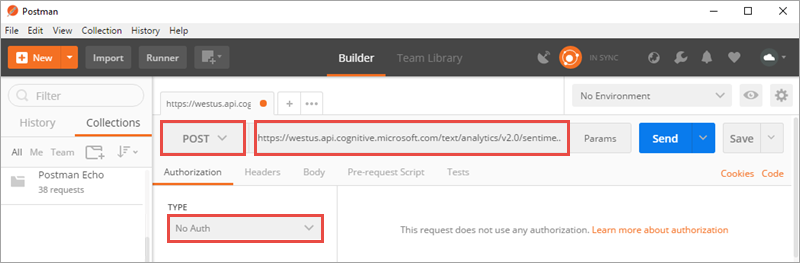
参数 价值 HTTP 方法 POST 请求 URL https://westus.api.cognitive.microsoft.com/text/analytics/v2.0/sentiment授权 无身份验证(在下一步骤中指定 API 密钥) 输入请求标头的键值对。 对于常见的 HTTP 标头,可从下拉列表中选择。
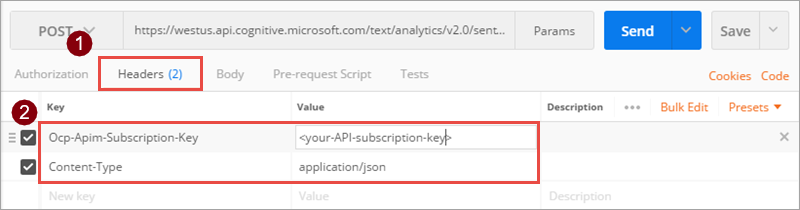
项 价值 Ocp-Apim-Subscription-Key Your-API-subscription-key,可在认知服务帐户中找到 Content-Type application/json 输入想要在请求正文中发送的内容。 要通过获取响应来检查请求是否正常工作,请选择发送。
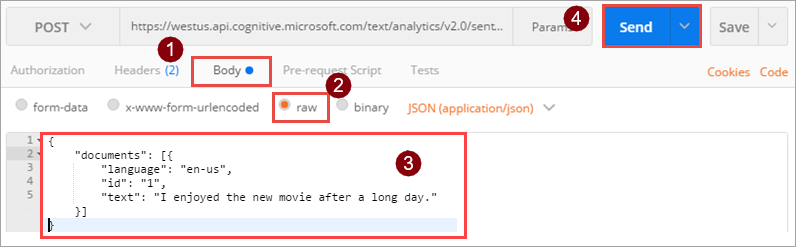
{ "documents": [{ "language": "en-us", "id": "1", "text": "I enjoyed the new movie after a long day." }] }响应字段包含来自 API 的完整响应,其中包括结果,如果发生了错误,则还包括错误。
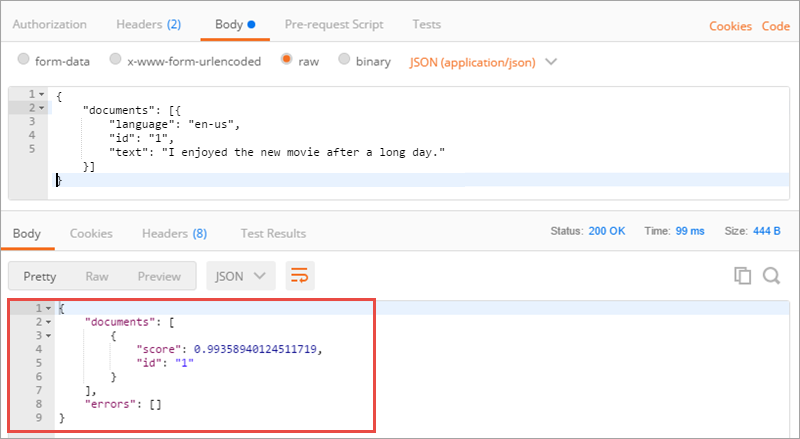
保存集合
选择保存。

在保存请求对话中,输入请求名称和说明。 自定义连接器将这些值用于 API 操作摘要和说明。
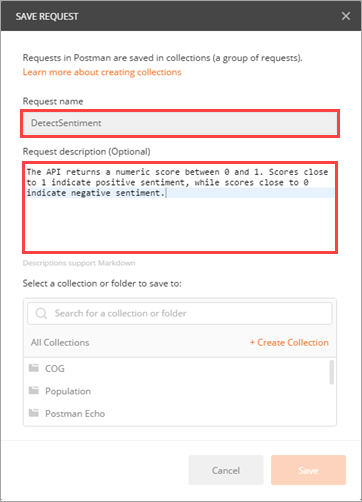
参数 价值 请求名称 DetectSentiment 请求说明 API 返回介于 0 和 1 之间的数字评分。 接近 1 的评分表示积极情绪,而接近 0 的评分表示消极情绪。 选择 + 创建集合,然后为集合输入名称。 调用 API 时,自定义连接器将使用此值。 选择用于创建集合文件夹的复选标记 (✓),然后选择保存到 SentimentDemo。
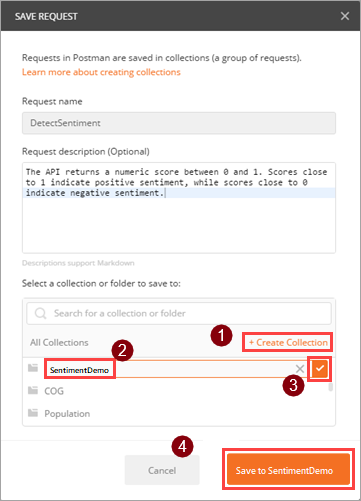
参数 价值 集合名称 SentimentDemo
保存请求响应
现已保存请求,还可以保存响应。 这样,稍后在加载请求时,响应会显示为示例。
在响应窗口的上方,选择保存响应。

自定义连接器仅支持每个请求一个响应。 如果为一个请求保存多个响应,则仅使用第一个响应。
在应用顶部,为示例响应输入名称,然后选择保存示例。
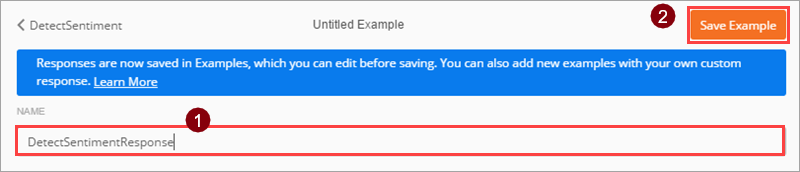
如果您的 API 具有其他功能,您可以使用任何其他请求和响应继续构建 Postman 集合。
导出 Postman 集合
现在,将集合导出为 JSON 文件,您将使用自定义连接器向导将其导入。 在导出集合之前,请删除内容类型和安全性标头 - 发出 API 请求需要这些标头,但它们在自定义连接器中的处理方式不同。
在标头选项卡上,将鼠标悬停在每个标头上,然后选择该标头旁边的 X 将其删除。 再次选择保存以保存集合。
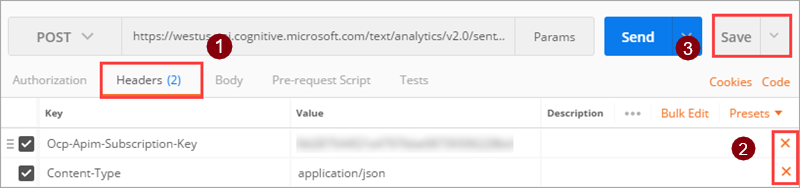
选择集合旁边的省略号 (…),然后选择导出。
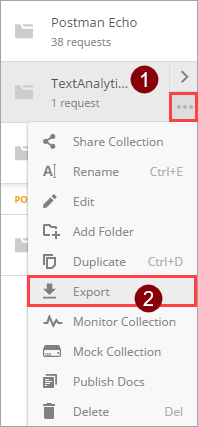
选择集合 v1 导出格式,选择导出,然后浏览到要将 JSON 文件保存到的位置。
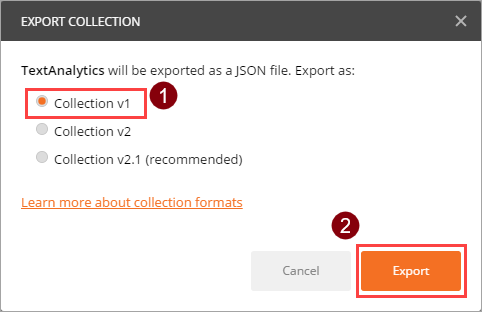
备注
当前,您只能对自定义连接器使用 v1 集合。
后续步骤
您现在已经准备好基于您创建的 Postman 集合定义自定义连接器了:
提供反馈
我们非常感谢大家提出有关连接器平台问题或新功能想法的反馈。 要提供反馈,请转到提交问题或获取连接器帮助,然后选择反馈类型。